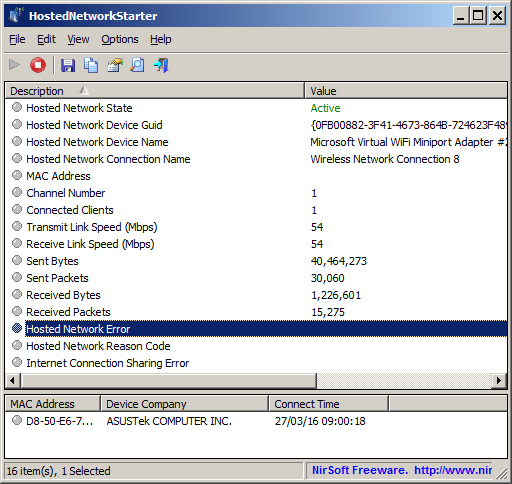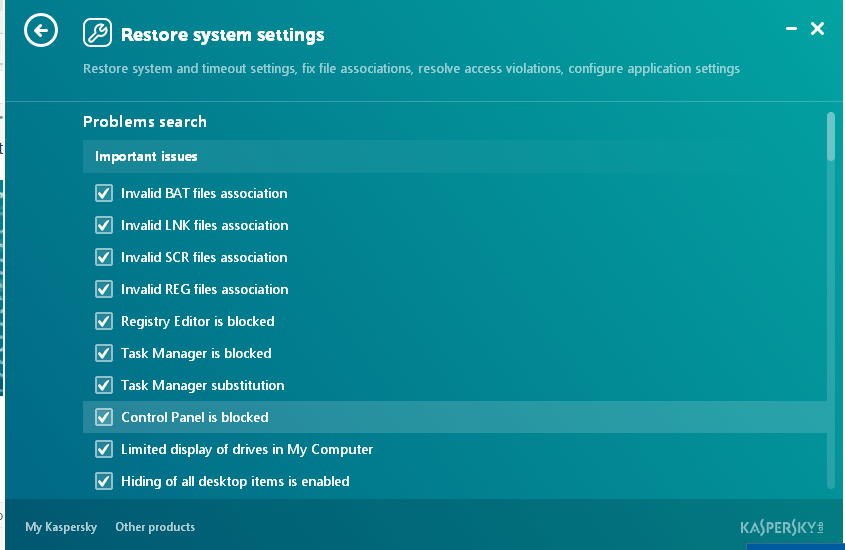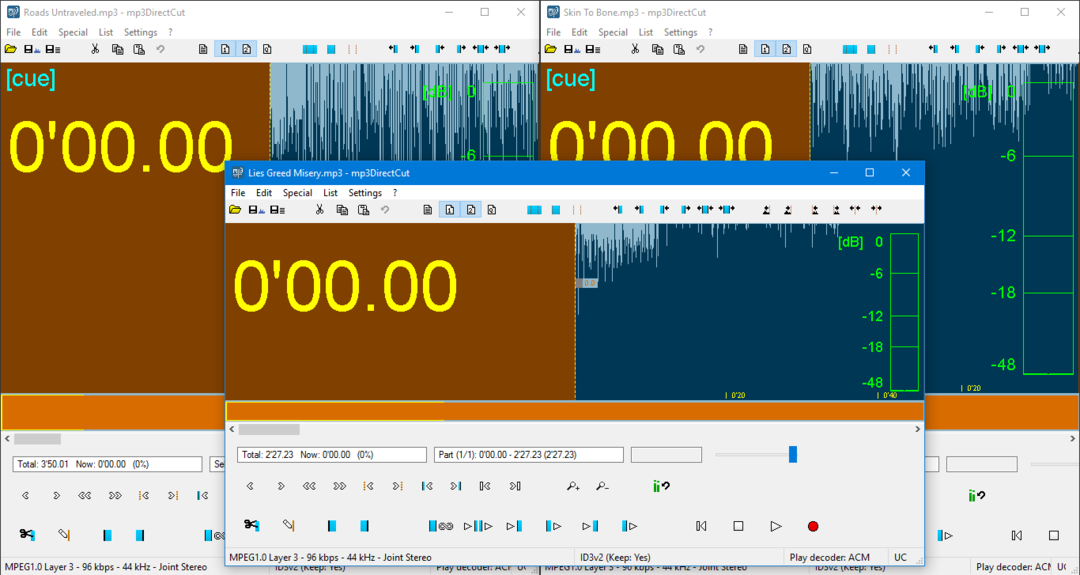Tekijä TechieWriter
Kuinka estää ohjelmia käyttäjiltä Windowsissa AskAdminin avulla: - Jos sinulla on ystävä tai sisarus, joka käyttää käyttäjätietokonetta säännöllisesti, saatat haluta rajoittaa heidän pääsyään joihinkin käyttämiisi ohjelmiin. Onko mahdollista estää joitain ohjelmia käyttäjiltä? Kanssa AskAdmin kannettava ohjelmisto, kyllä voit. AskAdmin kannettavalla ohjelmistolla on hyvin yksinkertainen käyttöliittymä, jonka avulla voit estää tiettyjä ohjelmia pääsemästä järjestelmän käyttäjille. Innostunut oppimaan kaiken tästä? Lue sitten.
VAIHE 1
- Lataa zip-tiedosto verkkotunnukselle AskAdmintäältä. Kun olet ladannut sen, siirry ladattuun sijaintiin ja etsi se. Kaksoisnapsauta zip-tiedostoa purkaaksesi sen sisällön sopivaan paikkaan.

VAIHE 2
- Kun sisältö on purettu, avaa vain kansio kuvakaappauksen osoittamalla tavalla nähdäksesi sisällön.

VAIHE 3
- Napsauta nyt ohjelmaa AskAdmin.exe käynnistää se.

VAIHE 4
- Pieni ikkuna nimeltä AskAdmin-lisenssisopimus avautuu. Sinun on napsautettava Olla samaa mieltä -painiketta päästäksesi seuraavaan vaiheeseen.

VAIHE 5
- Jos haluat lisätä ohjelman estoluetteloon, jotta käyttäjät eivät pääse siihen, napsauta vain Lisää tiedosto -kuvake alla olevan kuvakaappauksen mukaisesti.

VAIHE 6
- Nyt voit selata tietokoneesi tiedostoja ja kansioita löytääksesi ohjelman, jonka haluat estää. Navigoi ja etsi .exe estettävän ohjelman tiedosto. Ja kun löydät sen, napsauta Avata -painiketta.

VAIHE 7
- Sinun on käynnistettävä Windows Explorer uudelleen, jotta muutokset otetaan käyttöön. Siksi, kun sinulle näytetään seuraavan ruutukuvan kaltainen hälytysruutu, napsauta Joo -painiketta. Se siitä. Olet estänyt ohjelman käyttäjiltä.

VAIHE 8
- Tarkistetaan nyt, ovatko muutokset vallanneet. siirry hakukenttään ja ala kirjoittaa estetyn tiedoston nimeä. Etsi ja napsauta hakutuloksista ohjelmaa kuvan osoittamalla tavalla.

VAIHE 9
- Siellähän sinä olet! Näyttöön tulee valintaikkuna, jossa sanotaan, että et voi käyttää ohjelmaa, koska ryhmäkäytäntö on estänyt sen. Napsauta vain OK -painiketta.

VAIHE 10
- Mitä tehdä, jos haluat suorittaa estetty ohjelmoida? Koska järjestelmänvalvojan tilillä on myös pääsy tiedostoon, sinun on käytettävä tiedostoa AskAdmin itse ohjelma. Tuoda markkinoille AskAdmin ja etsi estetty tiedosto, jonka haluat suorittaa. Napsauta sitä hiiren kakkospainikkeella ja napsauta sitten Suorita tiedosto vaihtoehto ajaa se.

VAIHE 11
- Jos haluat poistaa ohjelmalle tai tiedostolle asettamasi lohkon, voit yksinkertaisesti valita tiedoston ja napsauttaa sitten Poista tiedosto kuvaketta yläosassa, kuten kuvakaappaus osoittaa.

Kokeile tätä ilmaista työkalua tänään. Jos haluat asettaa salasanasi AskAdmin, sinun on päivitettävä premium-versioon, jossa on paljon enemmän toimintoja. Toivottavasti pidit artikkelista hyödyllisen.